Enviar SMS desde Microsoft Access 2013
En esta página encontrarás información detallada sobre cómo enviar y recibir mensajes SMS con tablas de bases de datos de Microsoft Access 2013. Sigue estos pasos y las capturas de pantalla para configurar la conexión y leer correctamente las líneas de la tabla de mensajes salientes, así como pegar líneas en la tabla de mensajes entrantes. Los nombres de las tablas predeterminados son 'ozekimessagein' y 'ozekimessageout'.
En la página anterior, quizás hayas leído cómo conectarte a la base de datos de Access 2013 y configurar las sentencias SQL, pero en esta página, podrás verlo desde el aspecto de tu base de datos de Microsoft Access. Al final de esta página, verás cómo enviar y recibir mensajes con ejemplos sencillos.
| Este ejemplo incluye una base de datos que puedes descargar aquí: | ozeki_database.accdb |
¿Qué es Microsoft Access?
Microsoft Access es un sistema de gestión de bases de datos desarrollado por Microsoft. Es uno de los sistemas de gestión de bases de datos más utilizados.
Para enviar SMS en Microsoft Access 2013:
- Descarga la base de datos
- Crea dos tablas
- Abre el usuario de la base de datos
- Elimina las comillas de las sentencias
- Ejecuta la sentencia INSERT
- Envía un mensaje
- Observa el registro de mensajes recibidos
- Ejecuta la sentencia SELECT
- Lee los mensajes entrantes
Cómo conectar el SMS Gateway a este ejemplo de base de datos Access
Después de descargar 'ozeki_database.accdb', colócalo en una carpeta seleccionada. En este tutorial, se ha guardado en el escritorio (Figura 1), aunque puedes guardarlo en cualquier otra ubicación. Solo asegúrate de que haya suficiente espacio en la unidad de destino y de que recuerdes la ruta de acceso del archivo.
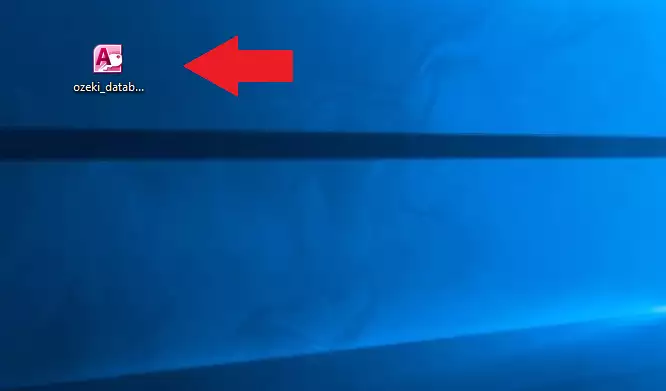
Abre la ubicación del archivo
Memoriza la ubicación del archivo. Más adelante, tendrás que usar esta ruta en la cadena de conexión. Puedes verificar la ruta desde el 'Explorador de archivos' (Figura 2). El archivo es una base de datos de Access 2013, reconocible por la extensión .accdb. Abre el archivo para empezar a trabajar con él en Microsoft Access 2013.
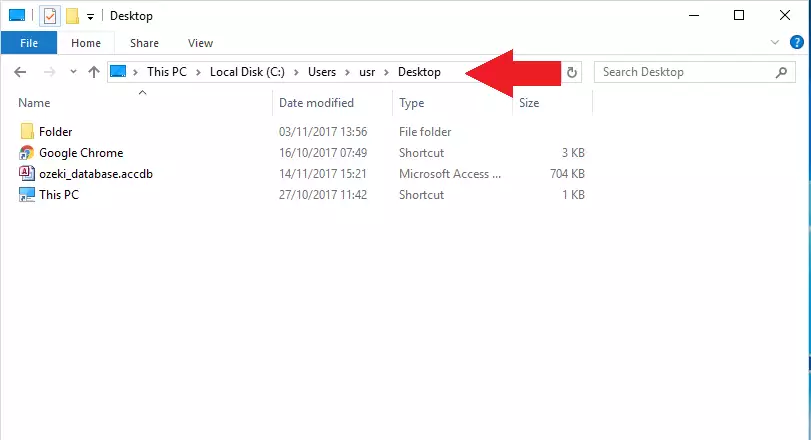
La tabla 'ozekimessagein'
Antes de empezar a configurar tu conexión a la base de datos, crea estas dos tablas: la tabla 'ozekimessagein'. (Figura 3) Esta servirá como una carpeta de entrada. Los mensajes entrantes se descargarán y almacenarán aquí. Debes crear dos tablas para que la base de datos funcione.
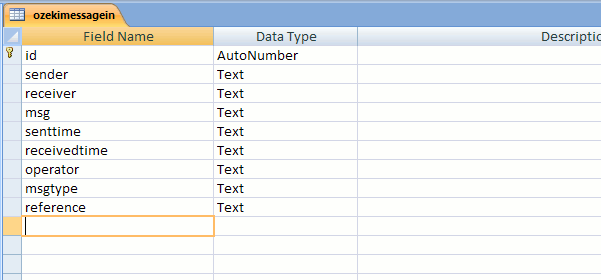
La tabla 'ozekimessageout'
La otra tabla será la tabla de 'mensajes para enviar'. La tabla 'ozekimessageout' será la tabla donde crees mensajes. El usuario de la base de datos enviará estos mensajes a una dirección definida en el campo designado. (Figura 4)

Proporciona la configuración de conexión
Se asume que ya has creado el Usuario de la Base de Datos. El Usuario de la Base de Datos se puede instalar en tu Ozeki SMS Gateway. Se utilizará como medio de comunicación entre la base de datos y el Ozeki SMS Gateway. Es un aspecto necesario del sistema que estamos creando ahora.
Recuerda cambiar el parámetro 'Data Source=' por la ubicación de 'ozeki_database.accdb' (Figura 5).
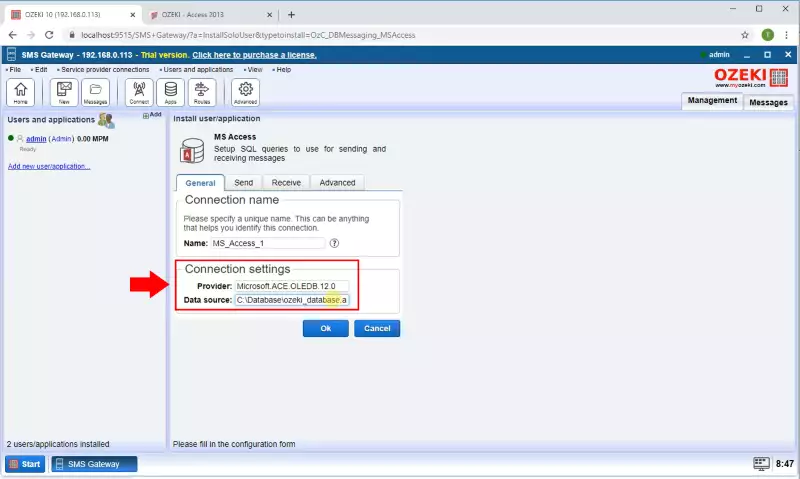
Elimina las comillas de todas las sentencias
Después de crear el nuevo usuario de MS Access, debes ir a la pestaña de configuración. Allí encontrarás fragmentos de código. Puedes obtener más información sobre los códigos en el texto de explicación bajo el código (Figura 6). Asegúrate de eliminar los caracteres ' ' de las partes $id. De esta manera, todos los códigos funcionarán correctamente.
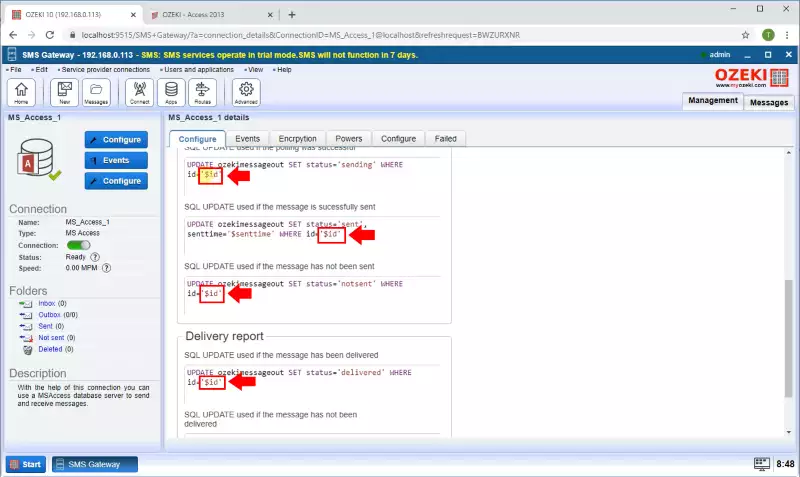
Ahora la configuración de la conexión está lista para usarse.
Prueba de la configuración
Al probar, debes usar ambas tablas. La creada para mensajes entrantes y la creada para mensajes salientes. En estos ejemplos, estas tablas se llaman 'ozekimessageout' y 'ozekimessagein'.
Para probar la configuración, debes INSERTAR un registro de mensaje en la tabla de mensajes salientes (Figura 7),
que en este ejemplo se llama 'ozekimessageout'. Estos mensajes pueden ser SELECCIONADOS (consultados) configurando el Usuario de la Base de Datos aquí:
pestaña 'SQL para enviar' y subpestaña 'Polling'. Busca estas opciones en la interfaz gráfica del navegador del SMS Gateway.
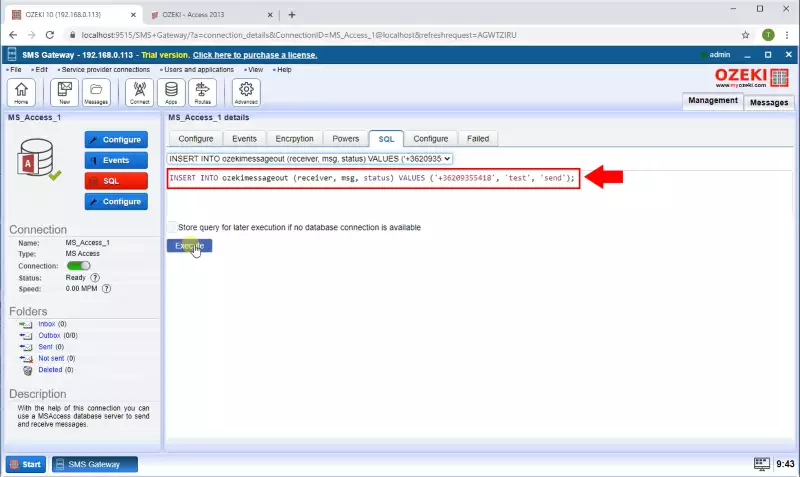
El mensaje enviado
El parámetro 'status=' del registro del mensaje cambiará de 'Enviando' a 'Enviado' y a 'Entregado'. El mensaje enviado será visible en la carpeta Enviados del Usuario de la Base de Datos (Figura 8).
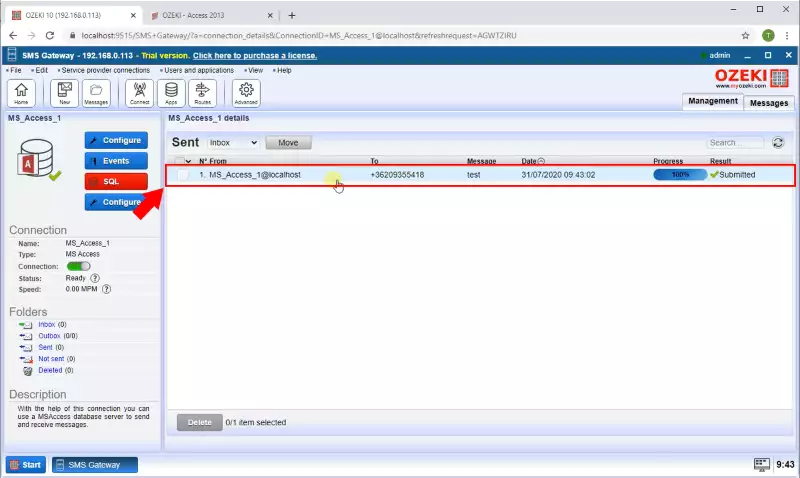
Recibir mensajes
Si se muestra un evento de registro de mensaje entrante en el registro de eventos del Usuario de la Base de Datos (Figura 9), la entrada del mensaje se INSERTARÁ en la tabla de mensajes entrantes. La sentencia INSERT se puede configurar en la pestaña 'SQL para recibir' del panel de configuración de este Usuario de la Base de Datos. Esta es la sentencia que INSERTA los mensajes entrantes.
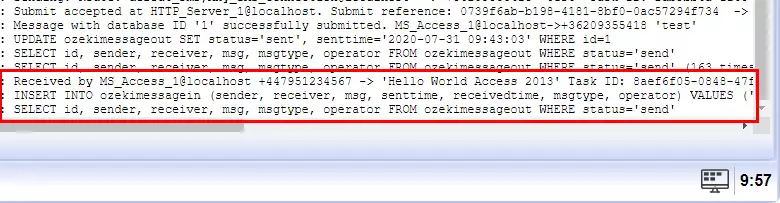
Ejecuta la sentencia SELECT
En este ejemplo, la tabla de mensajes entrantes se llama 'ozekimessagein'. Aquí es donde se INSERTAN los mensajes SMS que recibe el Usuario de la Base de Datos. Debes ejecutar una sentencia SELECT en ella (Figura 10) para leer todos los mensajes (Figura 11).
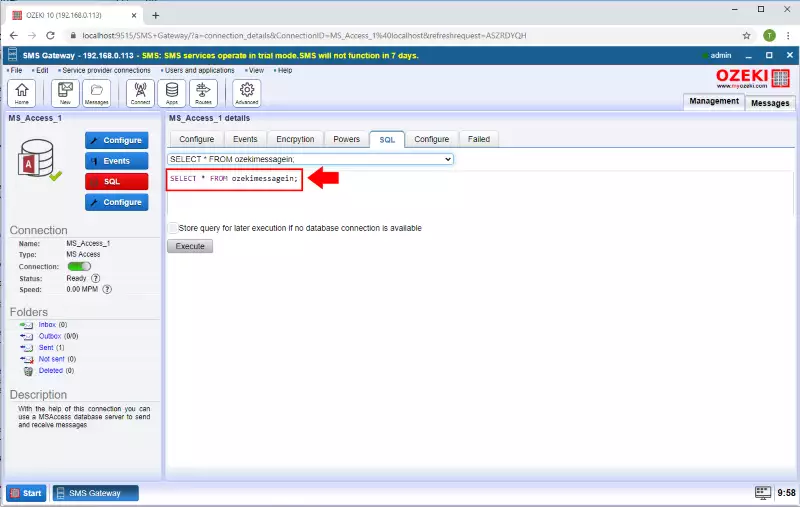
Lee los mensajes entrantes
Todos los mensajes entrantes se pueden leer después de ejecutar una consulta SELECT en 'ozekimessagein' (Figura 11). Con esta sentencia SELECT, siempre puedes verificar tus mensajes entrantes.
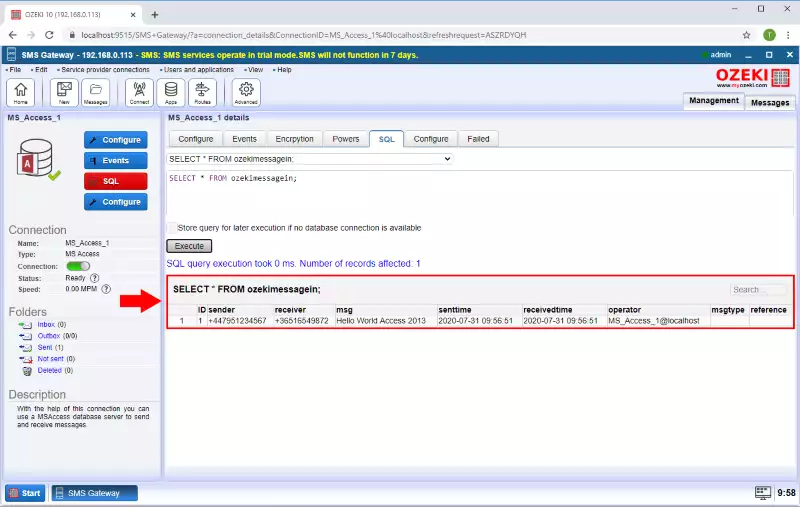
En resumen
Esperamos que te haya resultado fácil seguir los pasos. Hemos hecho todo lo posible para simplificarlo y guiarte por todos los detalles de la manera más sencilla posible. Si has seguido los pasos detenidamente, deberías poder guardar SMS en MS Access 2013. Si ya has completado los pasos, estoy seguro de que, si se lo cuentas a tu novia (o novio), serás recompensado. Si deseas conocer más sobre los beneficios de otras soluciones similares, visita ozeki-sms-gateway.com.
